如何從 Windows 7、8 和 10 建立可啟動的 Linux USB 盤?
如果你想了解 Linux,首先要做的是在你的系統上安裝 Linux 系統。
它可以通過兩種方式實現,使用 Virtualbox、VMWare 等虛擬化應用,或者在你的系統上安裝 Linux。
如果你傾向於從 Windows 系統遷移到 Linux 系統或計劃在備用機上安裝 Linux 系統,那麼你須為此建立可啟動的 USB 盤。
我們已經寫過許多在 Linux 上建立可啟動 USB 盤 的文章,如 BootISO、Etcher 和 dd 命令,但我們從來沒有機會寫一篇文章關於在 Windows 中建立 Linux 可啟動 USB 盤的文章。不管怎樣,我們今天有機會做這件事了。
在本文中,我們將向你展示如何從 Windows 10 建立可啟動的 Ubuntu USB 盤。
這些步驟也適用於其他 Linux,但你必須從下拉選單中選擇相應的作業系統而不是 Ubuntu。
步驟 1:下載 Ubuntu ISO
存取 Ubuntu 發布 頁面並下載最新版本。我想建議你下載最新的 LTS 版而不是普通的發布。
通過 MD5 或 SHA256 驗證校驗和,確保下載了正確的 ISO。輸出值應與 Ubuntu 版本頁面值匹配。
步驟 2:下載 Universal USB Installer
有許多程式可供使用,但我的首選是 Universal USB Installer,它使用起來非常簡單。只需存取 Universal USB Installer 頁面並下載該程式即可。
步驟3:建立可啟動的 Ubuntu ISO
這個程式在使用上不複雜。首先連線 USB 盤,然後點選下載的 Universal USB Installer。啟動後,你可以看到類似於我們的介面。
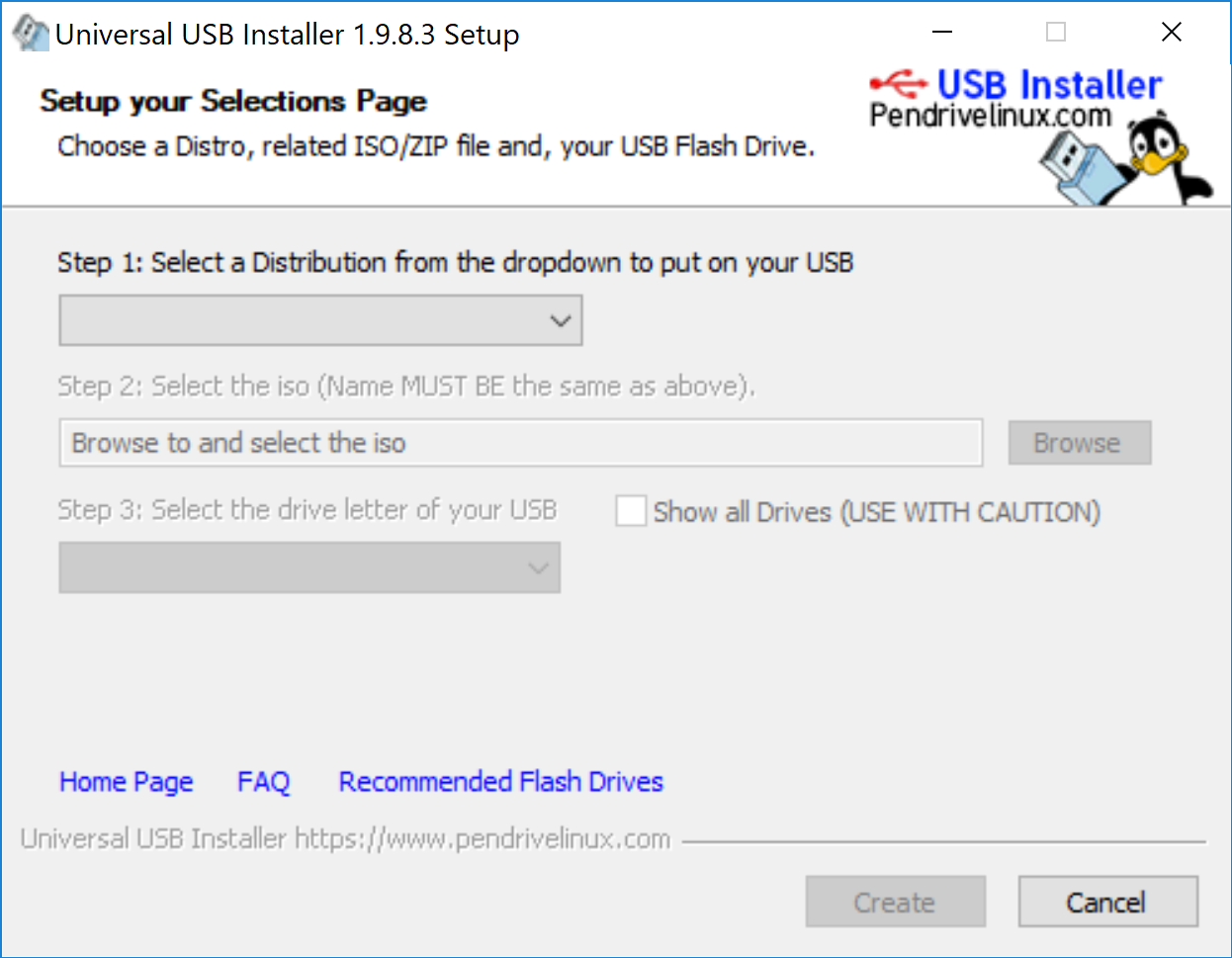
- 步驟 1:選擇 Ubuntu 系統。
- 步驟 2:選擇 Ubuntu ISO 下載位置。
- 步驟 3:它預設選擇的是 USB 盤,但是要驗證一下,接著勾選格式化選項。
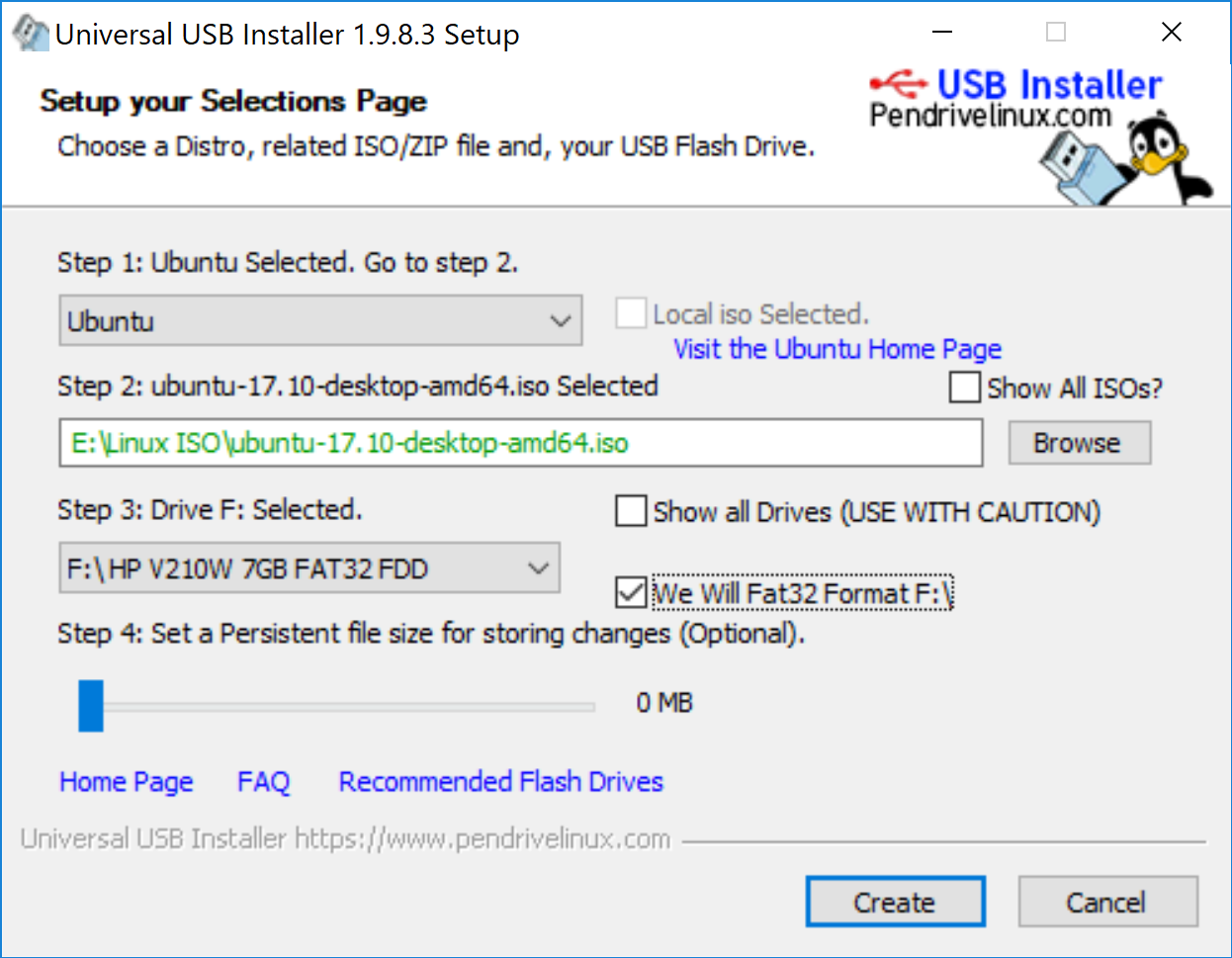
當你點選 “Create” 按鈕時,它會彈出一個帶有警告的視窗。不用擔心,只需點選 “Yes” 繼續進行此操作即可。
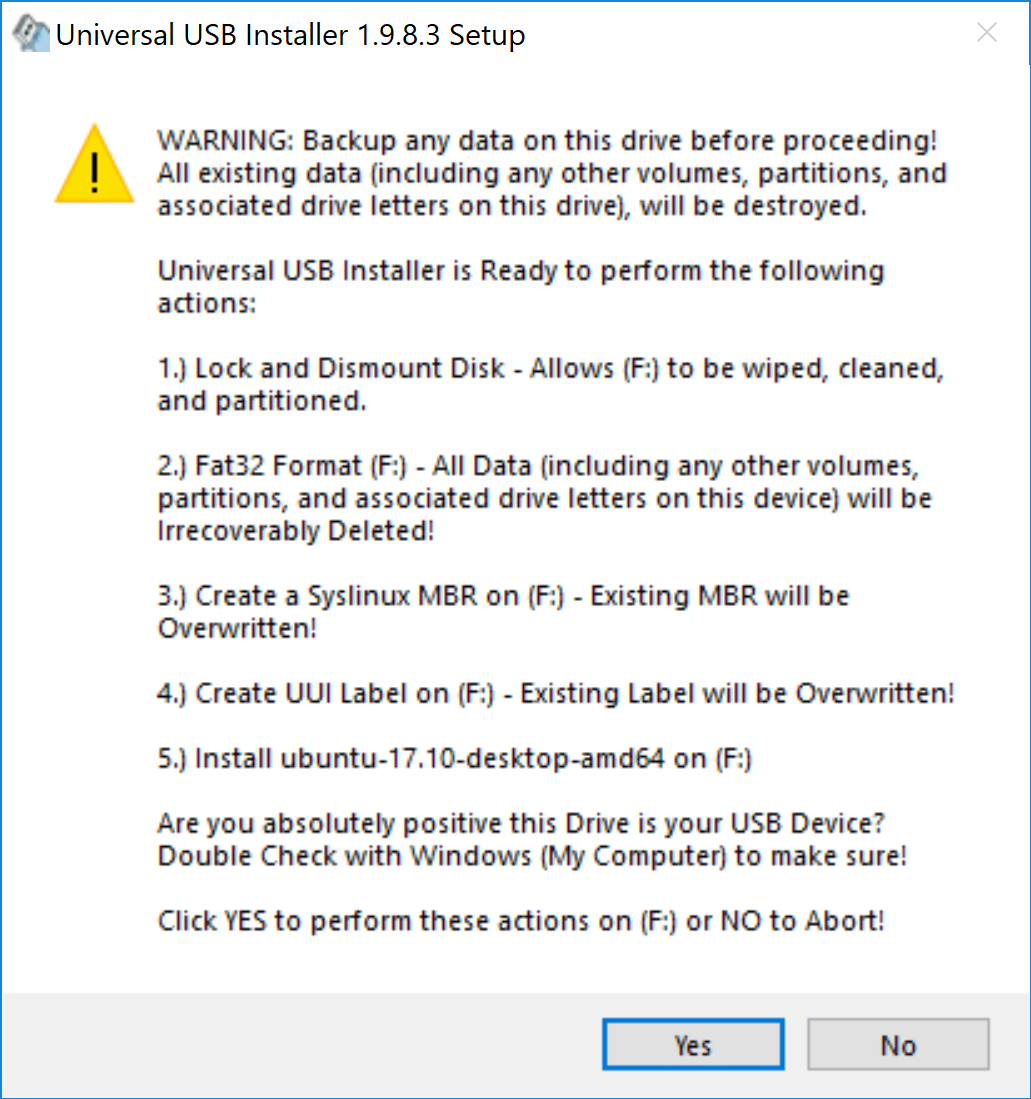
USB 盤分割區正在進行中。
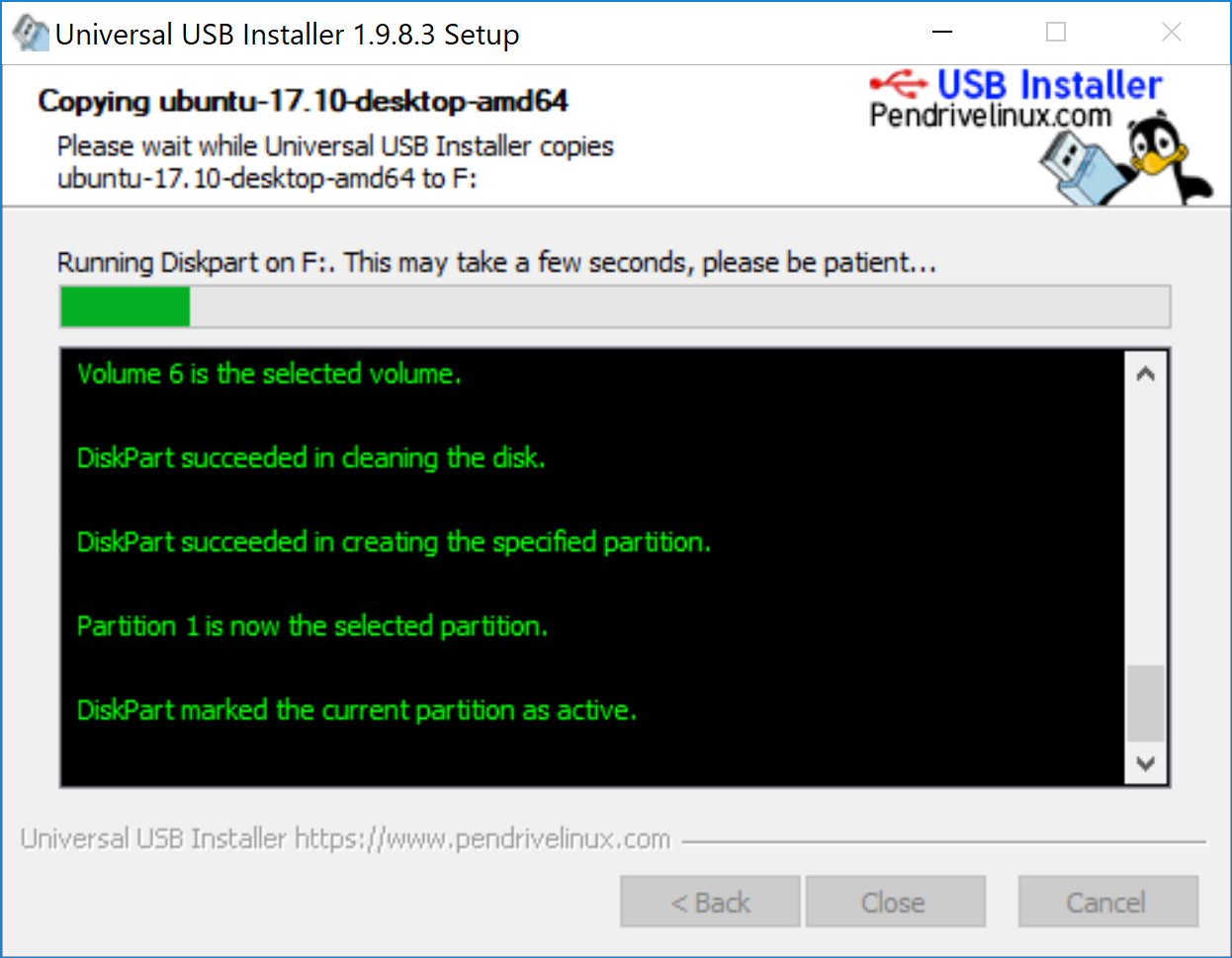
要等待一會兒才能完成。如你您想將它移至後台,你可以點選 “Background” 按鈕。
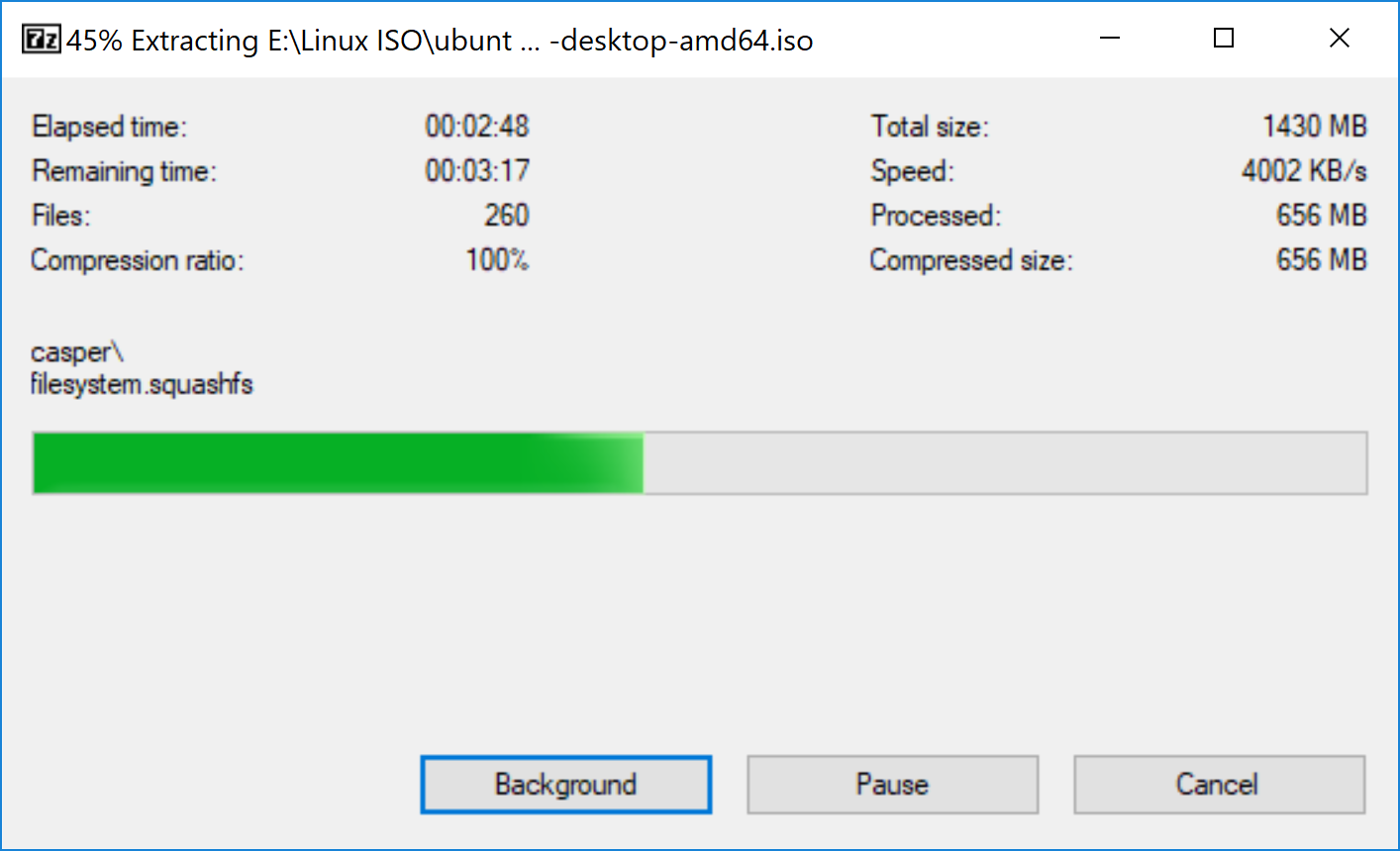
好了,完成了。
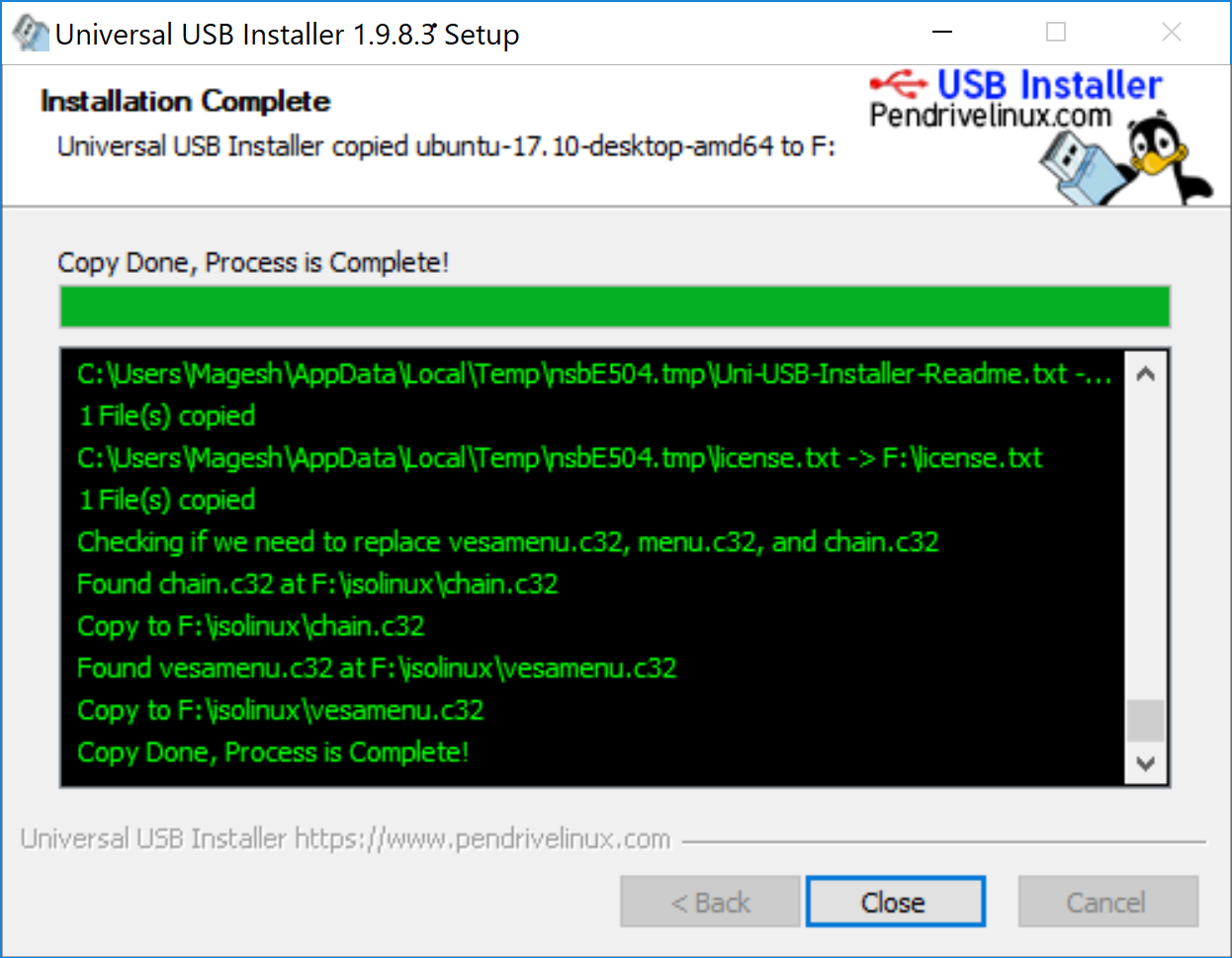
現在你可以進行安裝 Ubuntu 系統了。但是,它也提供了一個 live 模式,如果你想在安裝之前嘗試,那麼可以使用它。